ps韩系中性灰色调
2022-12-25 22:25:45
来源/作者: /
己有:46人学习过
5、创建可选颜色调整图层,对红色进行调整,参数设置如图14,效果如图15。这一步把红色稍微调暗。
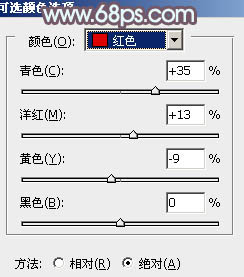
<图14>

<图15>
6、按Ctrl+ Alt + 2 调出高光选区,新建一个图层填充淡蓝色:#CED6D9,不透明度改为:30%,效果如下图。这一步给图片的高光部分增加淡蓝色。

<图16>
7、创建色彩平衡调整图层,对阴影、中间调、高光进行调整,参数设置如图17- 19,效果如图20。这一步主要加强图片高光部分的颜色。
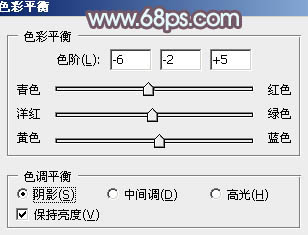
<图17>
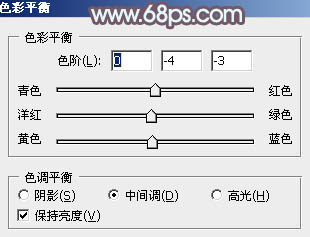
<图18>
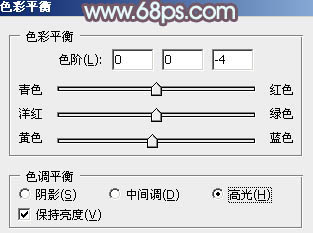
<图19>

<图20>
8、创建可选颜色调整图层,对红、白、黑进行调整,参数设置如图21- 23,效果如图24。这一步主要给图片的高光部分增加淡蓝色。
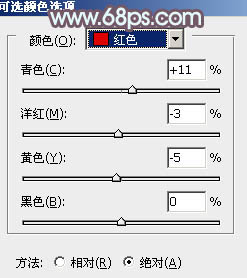
<图21>
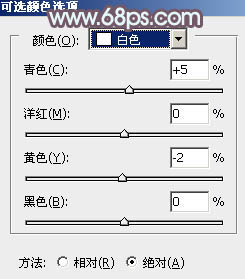
<图22>
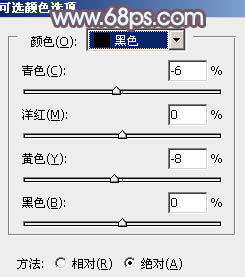
<图23>

<图24>
下一篇:ps为模特图片调出欧美淡青色调




























